|
◆ Ciscoルータ - ホスト名の設定
ルータの最初の設定といえばホスト名の設定です。デフォルトのホスト名は" Router "となっていますが
このホスト名を変更することにより、ネットワーク管理者がそのデバイスを管理しやすいようになります。
「hostname ホスト名」という構文で設定変更します。※ 以下ではホスト名を" R1 "に変更しています。
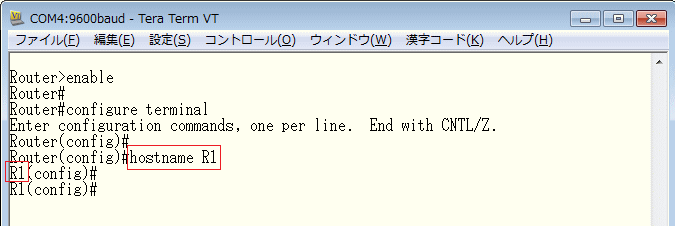
◆ Ciscoルータ - インターフェースの有効化 / 無効化
Ciscoルータは、デフォルトでインターフェースが無効化 (shutdown) されてる状態なので、使用する
インターフェースは有効化させる必要があります。有効化するためには、該当インターフェースを指定
した上で「no shutdown」というコマンドを入力します。以下ではFastEthernet0 を有効化しています。
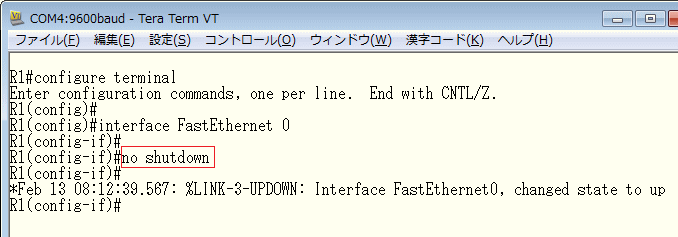
再び、無効化したい場合「shutdown」コマンドを入力します。administratively downと表示されます。
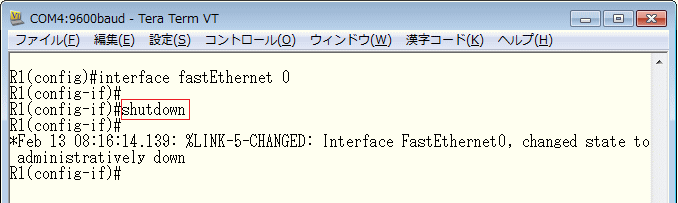
◆ Ciscoルータ - インターフェースのIPアドレス設定
ルータはルーティングするデバイスですから、ルータの各インターフェースにはIPアドレスを設定する
必要があります。先ずIPアドレスを設定するインターフェースを指定して、インターフェースコンフィグ
モードに移行してIPアドレスを設定します。構文は「 ip address IPアドレス サブネットマスク 」です。
以下では、FastEthernet 0のインターフェースにIPアドレスを192.168.0.254/24として設定しています。

◆ Ciscoルータ - インターフェースのdescription設定
ルータとしての動作には全く関係ありませんが、インターフェースに説明文をつけることができます。
これによりこのインターフェースでは、どのようなネットワークが接続されているのかを管理しやすく
なります。構文は「description 適当な文字列」となります。今回は例として"Sales-Network"と設定。
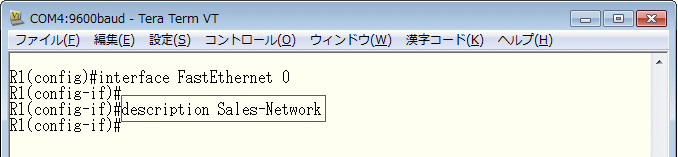
◆ Ciscoルータ - 最適化( コンソール入力の再表示の設定)
例えばコンフィグレーションモードからexitを入力してモードを変更してからshow runと入力しようと
したところ、数秒後に、show runの入力途中にメッセージが表示されて入力の邪魔をされてしまいます。
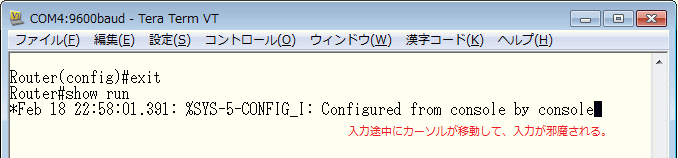
そこで line console や line vty に logging synchronous コマンドを設定すると、メッセージが表示
されても自動的に改行して、コマンドを入力中の行に自動的に戻るのでコマンド入力が邪魔されません。
◆ line console 0 に logging synchronous を設定
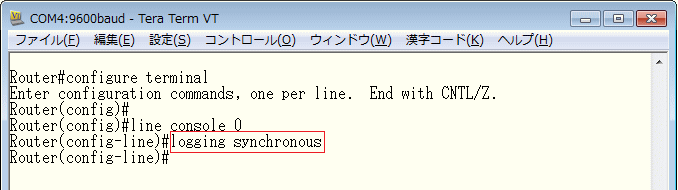
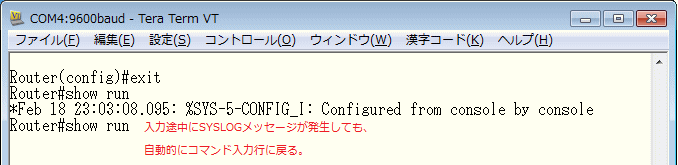
◆ Ciscoルータ - 最適化(セッションタイムアウトの設定)
このホスト名を変更することで、ネットワーク管理者がそのデバイスを管理しやすいようになります。
Ciscoルータは一定時間のCLI操作がないと、自動的にセッションをログアウトするようになっています。
デフォルト値の10分後には、コンソール接続の場合はログアウトして以下の画面となるので再度ログインしなければいけません。
◆ 10分間の操作がないと自動的にログアウトされる
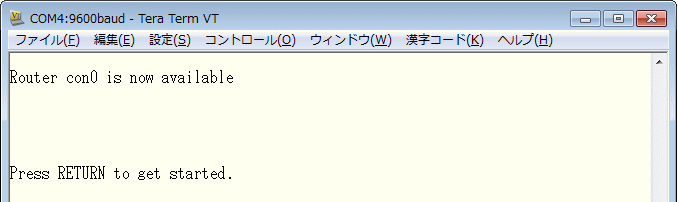
一定時間操作がない場合に自動的にセッションアウトすることは、セキュリティ的に良いかもしれないが
例えば検証環境においては、このログアウトと再度のログインの繰り返しは意外に無駄な時間となります。
このデフォルト値(10分間)から変更することができます。構文は「exec-timeout 分 秒」となります。
以下の設定では、自動セッションタイムアウトが30分間となります。この30分間をデフォルトの10分間
に戻すためには「no exec-timeout」と入力するのではなくて「exec-timeout 10 0」と入力します。
ちなみに、デフォルト値はコンフィグ上には表示されません。
◆ 30分間の操作がないと自動的にログアウトされる状態に変更
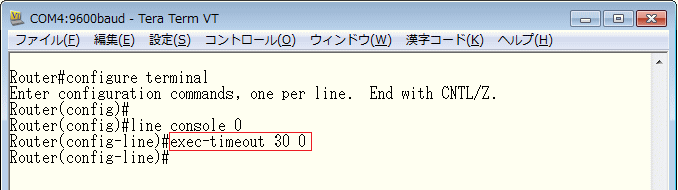
※ exec-timeout 0 0 と入力した場合は自動ログアウトが無効になります。
◆ Ciscoルータ - ログインバナーの設定
ルータとしての動作には全く関係ありませんが、ルータにログインする際にメッセージを表示させる
ことができます。管理上のメッセージとして役立ちます。以下の設定例ではルータにログインすると
(^-^) This is my Cisco Router. Do not Access. が表示されるよう設定しています。banner motd
コマンドの後に、バナーメッセージの始まりと終わりを示す # と入力して設定する必要があります。
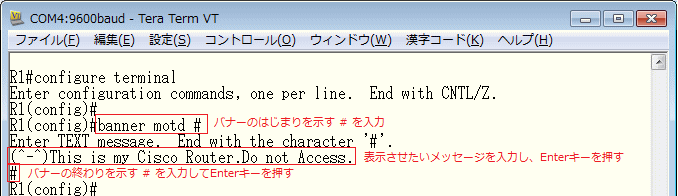
exitコマンドを入力してログインしてみると、以下の通りメッセージが表示されています。
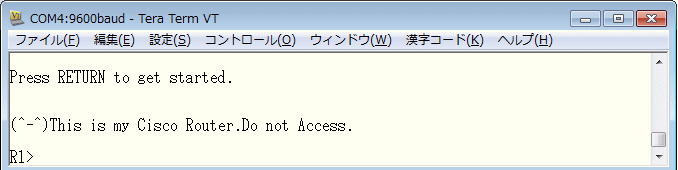
|
実際に、お客様に納品するCisco機器に対して、
冗談でもこのような絵文字を書くようなことは
ネットワークエンジニアとしてしてはいけない
こと、なんてことは言う必要もないですよね。
一般的に、管理しやすいように機器の導入日時、
シリアル番号、設置場所が分かる情報を記載する
場合がありますが、セキュリティ上は問題であり
Cisco社としても「ログインバナーにはそれらの
情報を含めないで下さい!」と警告しています。
|
|
バナーメッセージを表示するコマンドは、banner motdコマンド、banner loginコマンド、banner exec
コマンドの3つがあります。詳細はCatalystスイッチの基本設定で解説していますがCiscoルータも同じです。
|